其实,大家都很清楚VSCO的主要功能就是套设滤镜,可是对于很多专业摄影师对于“套滤镜”本身来说都是嗤之以鼻,所以我说,VSCO并不适用于每一个人,喜欢自己去摸索调滤镜的同志,可能VSCO对你来说,并不是那么好用!
手机摄影,最大的特点就是,拍摄、暗房(后期)、输出(分享到各平台)一体化,最大的意义是能够最快表达出拍摄者的所见所想,相机在这方面往往有着遗憾~
摄影的后期是表达拍摄者心情和情绪的一个步骤,但电脑后期中复杂的调色过程,有点违背手机摄影的本质,所以,滤镜成了我们最好的选择!最最最重要的是,来拯救有些不善于调色的同学!!
滤镜APP中,首推的当然是VSCO了,而且,现在VSCO还支持RAW格式的后期,棒呆了好吗!
所以无论你是专业摄影师,希望能够快速出好看的预览;还是不善于后期却依然执着于想得到好看色调的照片,或者说是胶片色调的狂热爱好者,欢迎使用VSCO!
vsco拍摄功能详解
好多人都以为,VSCO仅仅就是个后期调色的软件,那你可就太小看它了!他还有前期的拍摄功能!只是你忽略了它!
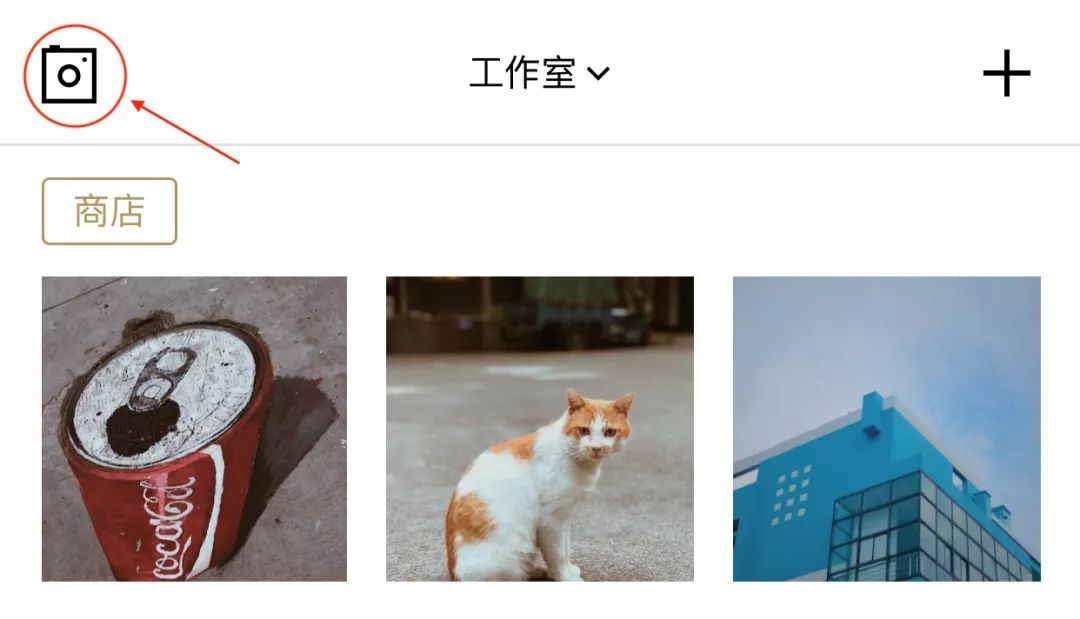
打开VSCO,点击【相机】选项,就是我图中圈出来的辣个!就能进入到VSCO的拍摄界面!
上面我提到的RAW格式,可以在拍摄功能实现!
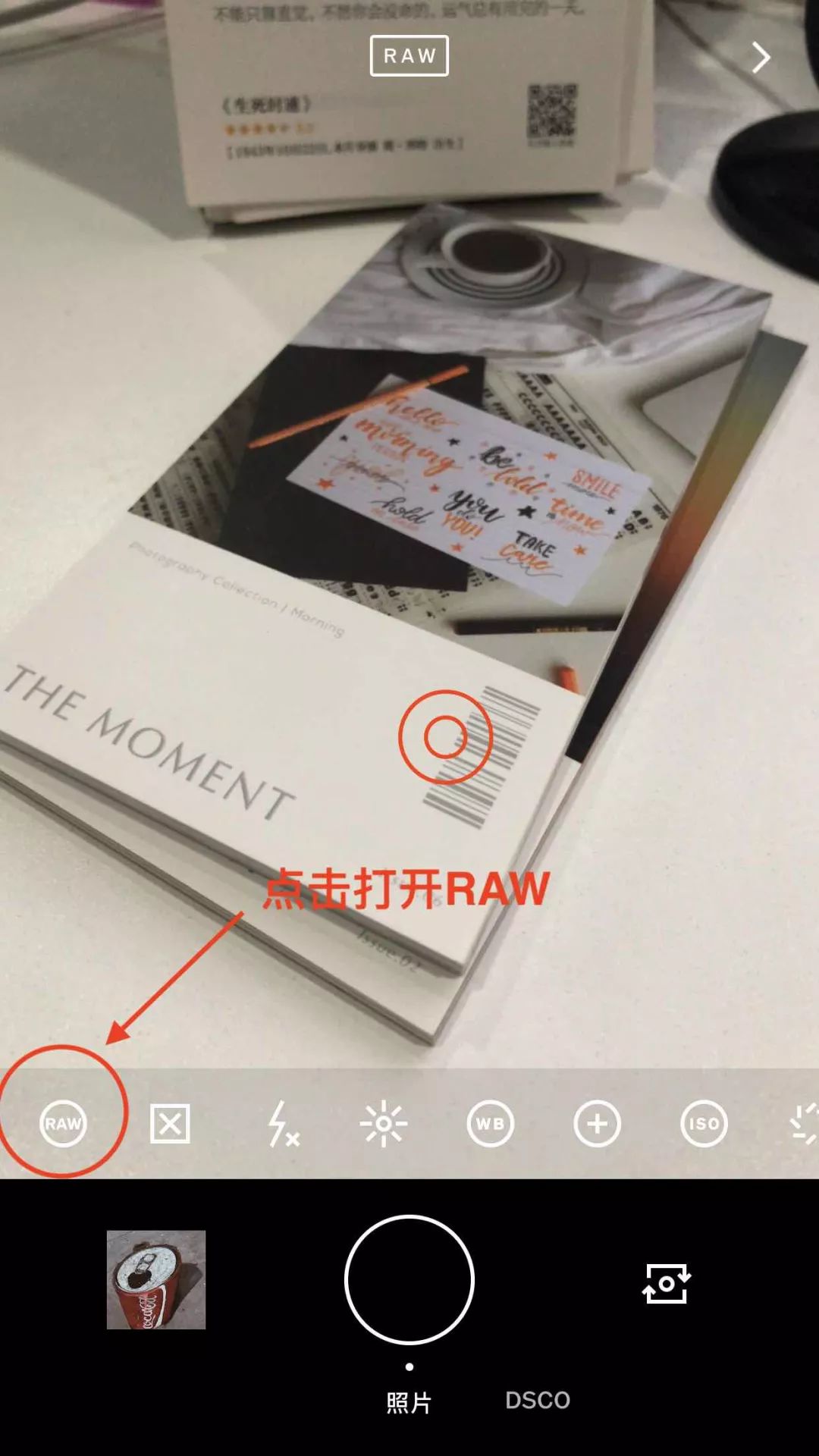
VSCO的拍摄界面没有很繁琐的功能,简简单单,一目了然,该有的功能全部都在界面上!
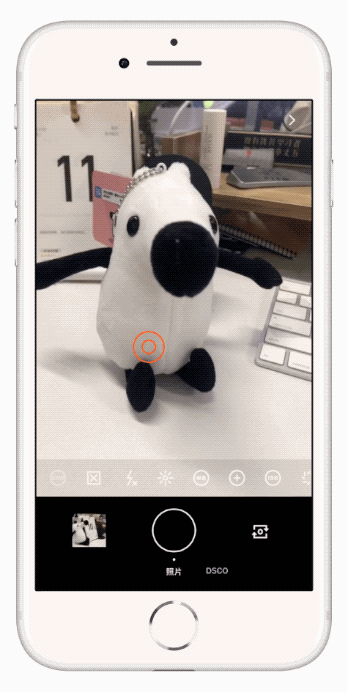
下面,我来给大家介绍一下这一排按钮都是啥功能!
1、RAW格式
什么是RAW格式?这个我之前就有为大家单独聊过,这里就不多讲了~
想了解的同志可以戳链接→《 什么是RAW格式? 》
2、网格线以及水平参考线

构图时候打开网格线,是前期拍照时候尼古拉斯·北比较提倡的一个习惯!大部分的构图,几乎都是对点线面等元素的布局整合,但是很多人的照片连基本的横平竖直都很难做到.所以,打开参考线特别有必要!
这里,VSCO不仅为大家提供了网格线,还提供了水平参考线,我们拍摄天空、水面的时候都可以用到!
3、闪光灯

这个不用我多说了吧~点击闪光灯标识,可选择 关闭、自动、开启 三个选项~
4、曝光调节
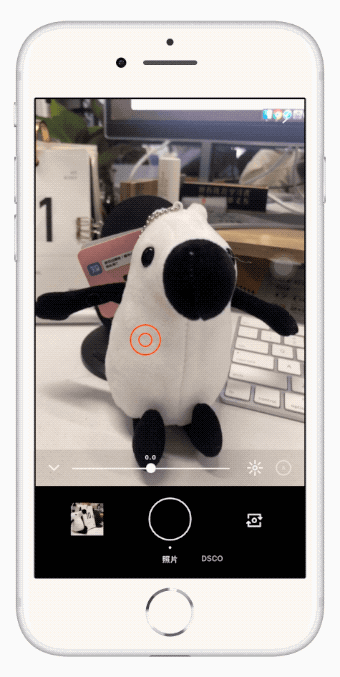
就是对画面的明暗程度进行调节!左右滑动即可!这个也应该不用多说8~
5、色温调节
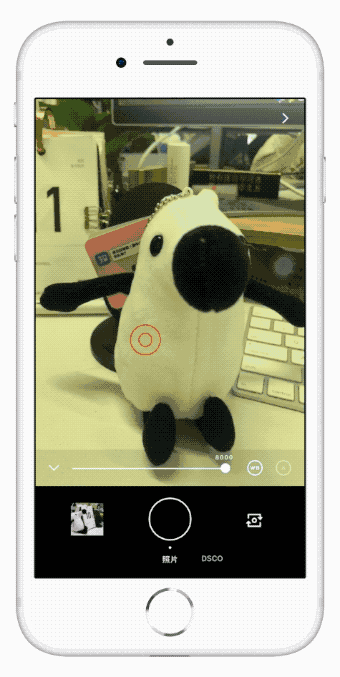
即画面的冷暖进行调节,让画面偏蓝还是偏黄,由你选择!
如果你拍摄的是RAW格式的照片,完全可以不需要在这里考虑色温的问题,RAW格式在色温方面有着非常强大的后期空间;拍摄的是JPG格式的照片,色温会对照片成像以及后期有着很大影响,一般我们选择调节后拍摄
6、对焦调节
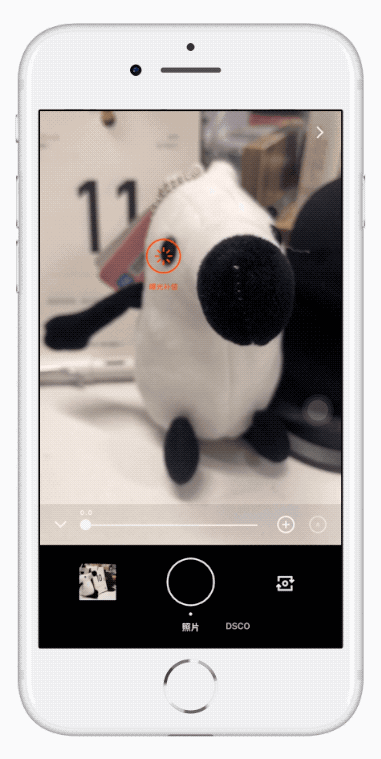
这个,也不需要多说吧~对焦就是对清晰范围进行控制,左右滑动即可控制远近!
7、感光度(ISO)
感光度指的是传统相机底片对光线反应的敏感程度测量值。数字越大感光度越高噪点越多,一般明亮环境中我们选择低感光度,反之使用高感光度!
8、快门速度
快门速度越快,进光量越少,照片越暗!除了特殊效果需要,一般光线充足的环境我们选择高快门速度;反之选择低快门速度!
9、屏幕快门

开启屏幕快门,我们能看到拍摄界面会出现一个红色的框,这时候点击屏幕的任何一处,就能进行拍摄照片!一般不建议用,为啥?因为会误操作拍摄很多废片
这里跟大家说明一下哈,有左右滑动程度调节的功能,都会有一个自动的选项,就是下面我框出来的红色按钮~需要时可以打开!
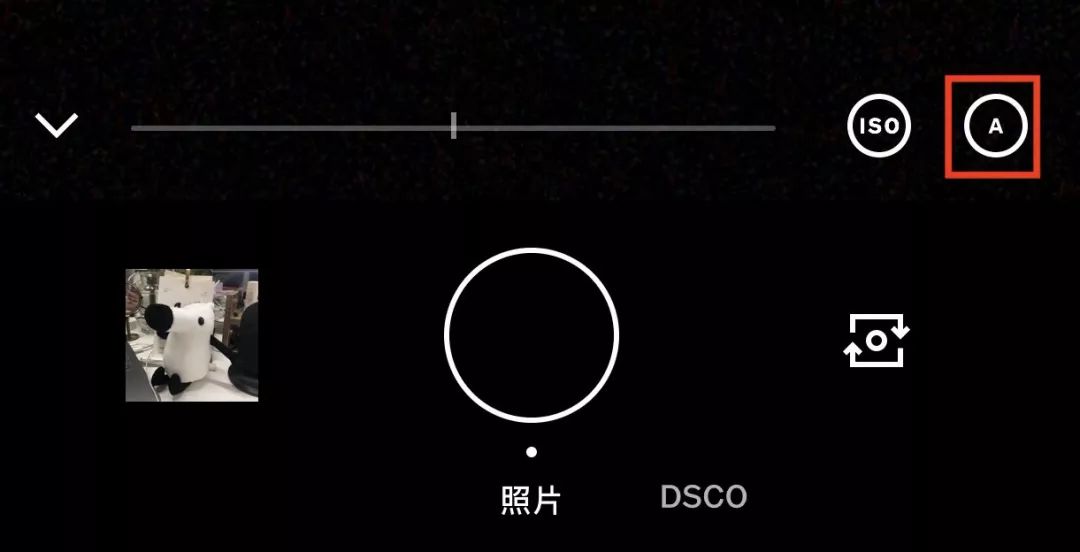
OK,今天关于 VSCO 的拍摄就先聊到这里!关于 VSCO 的所有想要知道的东西都可以在留言区提出来,后续我尽可能都为大家分享更多好玩好用的神技!

微信扫描二维码 获得VSCO会员账号
免费会员限量领取 先到先得






